1、首先,我们通过数据线将手机与电脑连接,连接成功通知如下图所示。
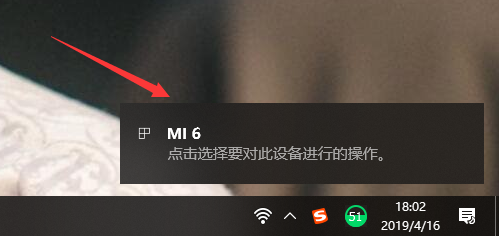
2、然后,我们在手机上先点击进入手机设置,如下
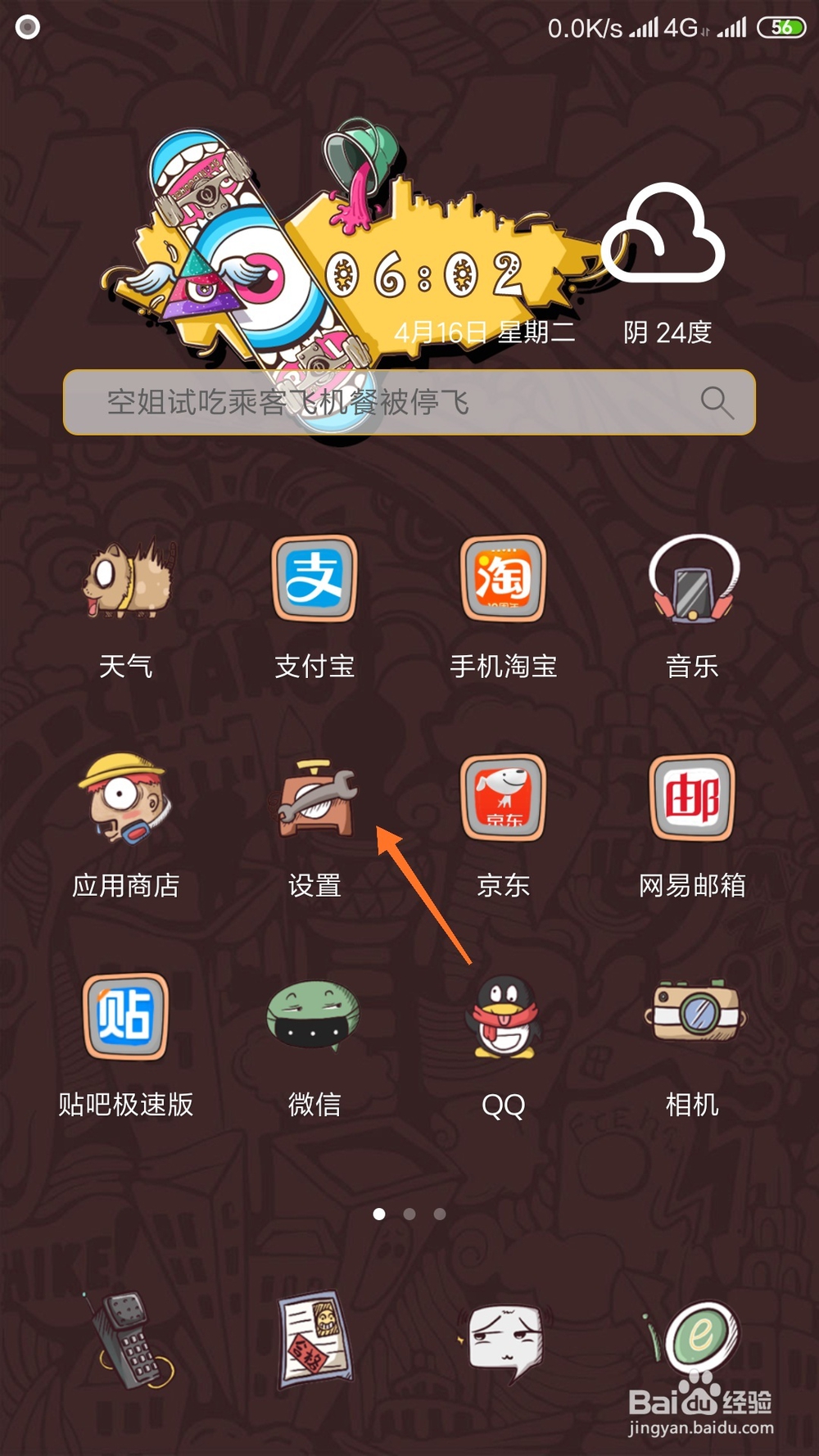
3、进入手机设置后,点击网络和连接的最后一个选项,也就是更多连接方式。如下图
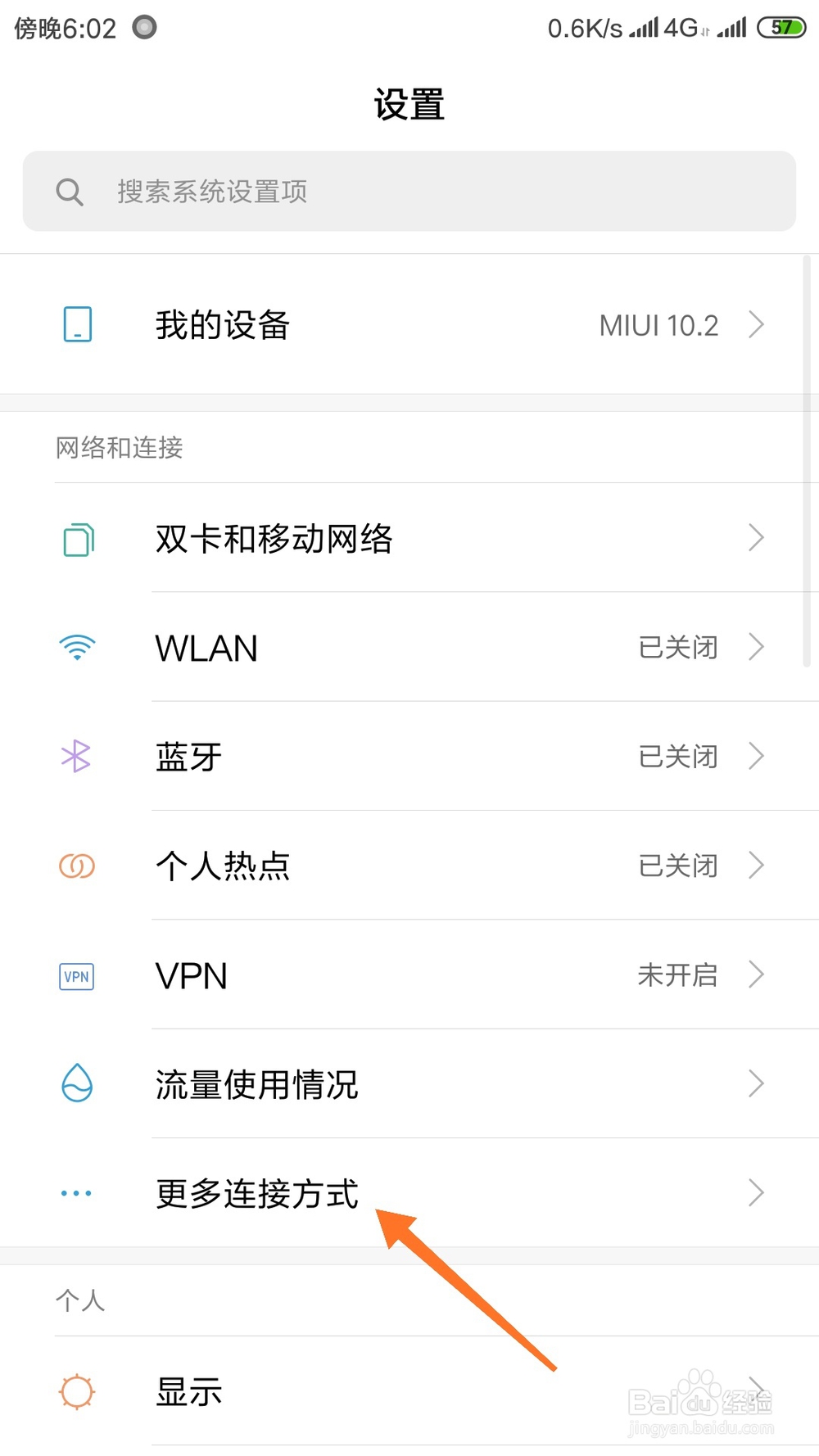
4、在更多连接方式界面,我们就可以看到usb共享网络的选项了,此时是关闭的。
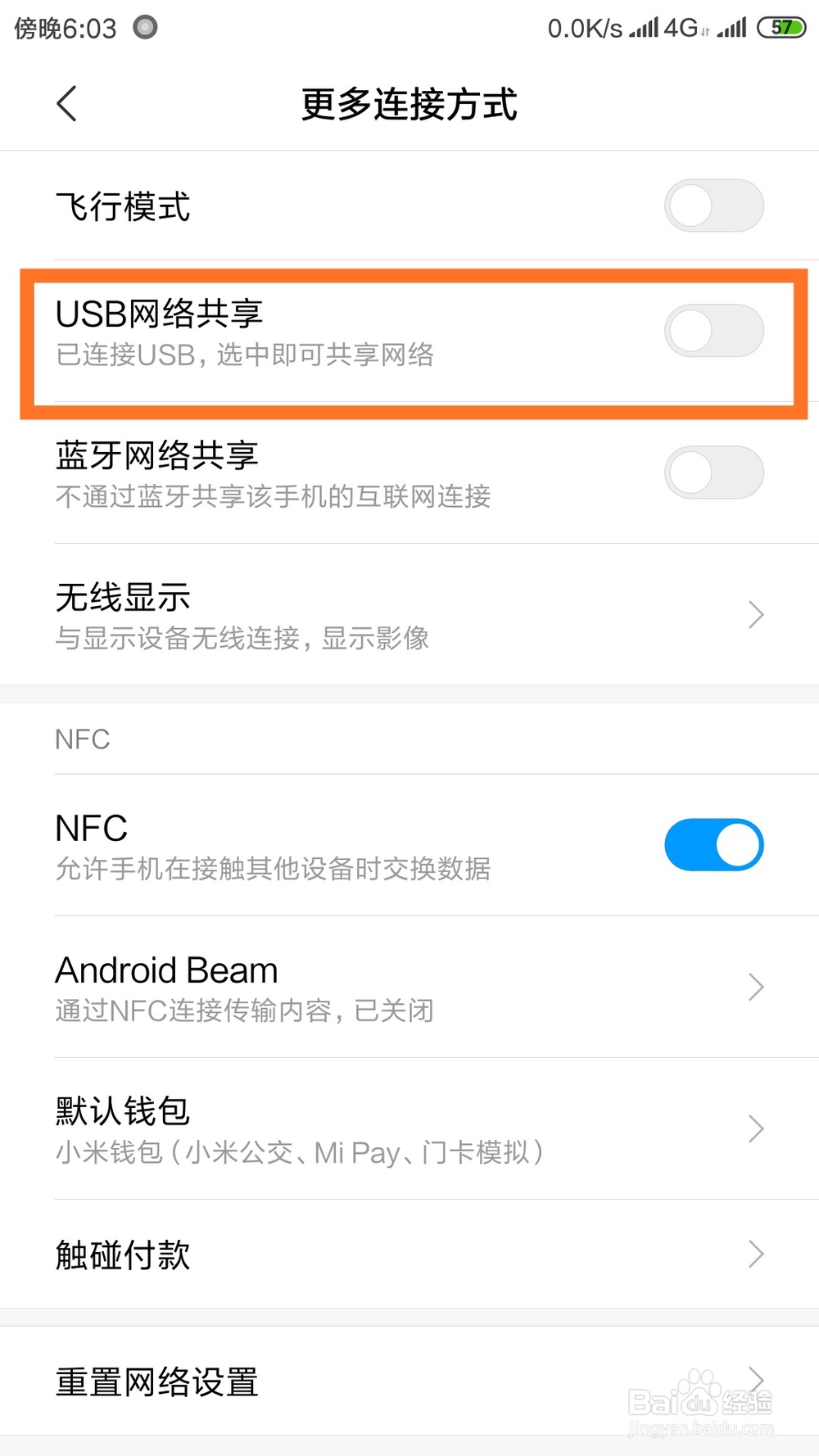
5、我们点击开关即可将usb共享网络功能打开,如下图所示。
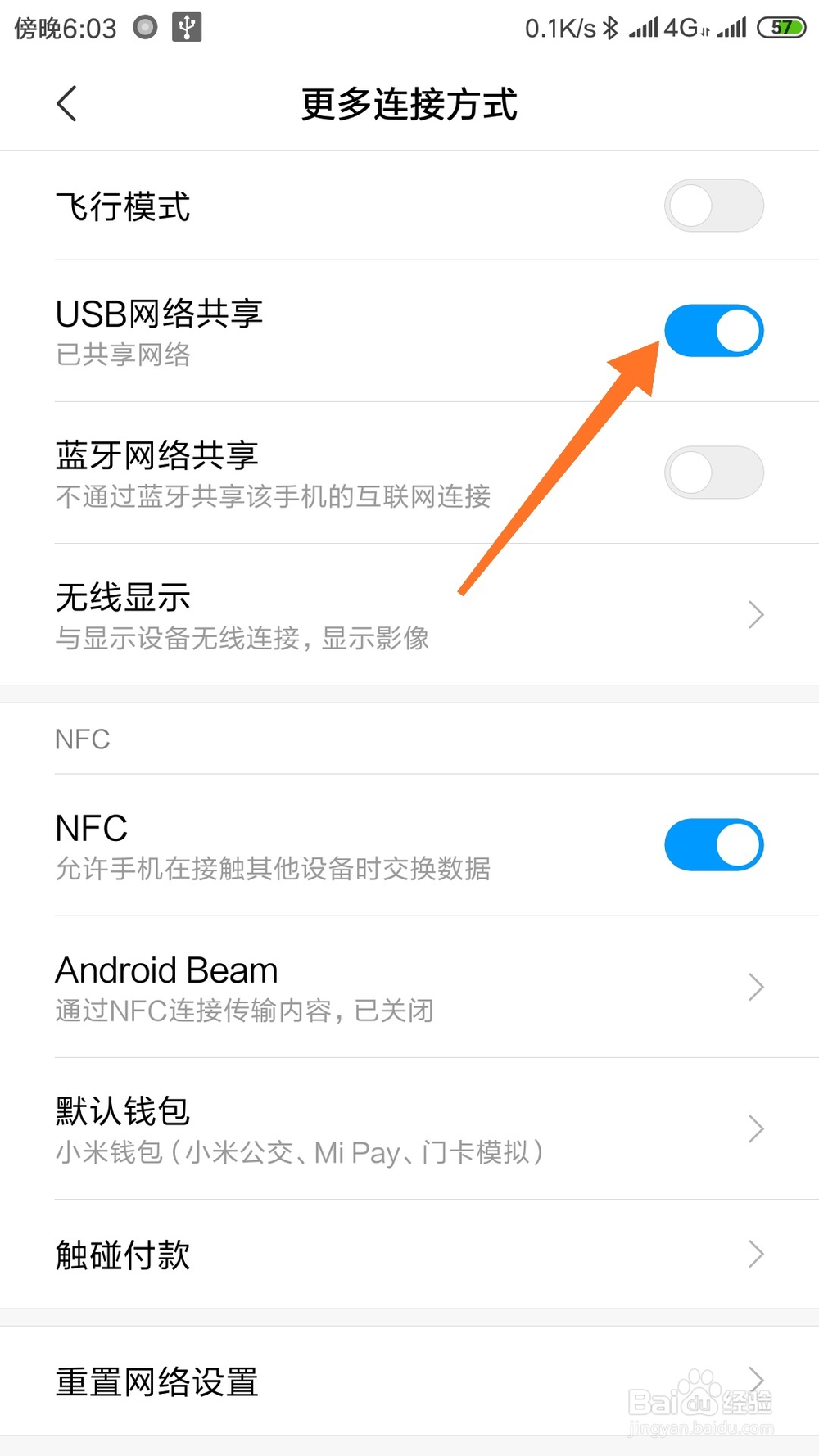
6、如下,这样在电脑上就会出现usb共享网络的提示,点击确定即可。
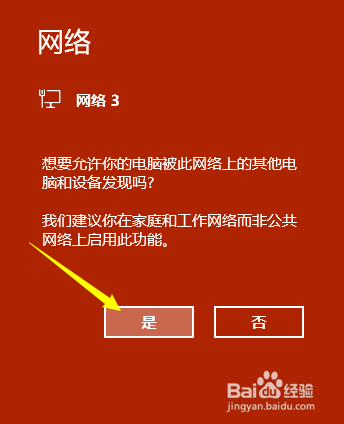
7、这样,我们的电脑就可以usb共享手机网络了,网络图标右上角出现了usb图标,如下
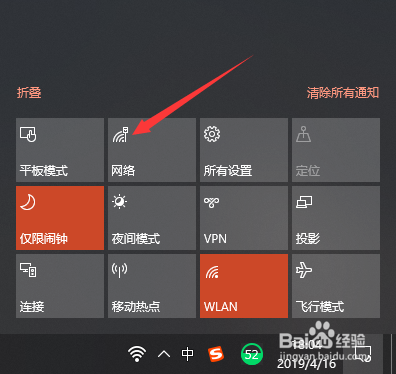
8、此时,我们通过手机连接WiFi,关闭移动数据就可以将wifi通过usb共享给电脑了。
